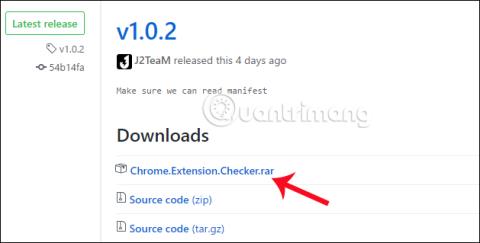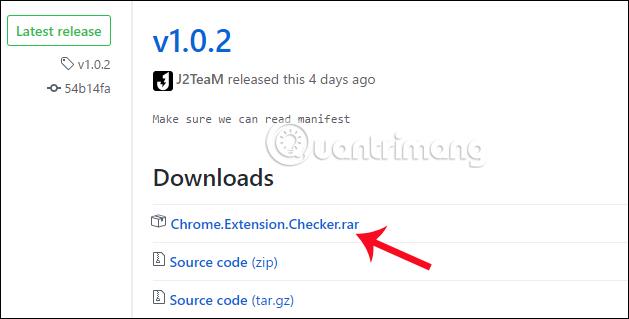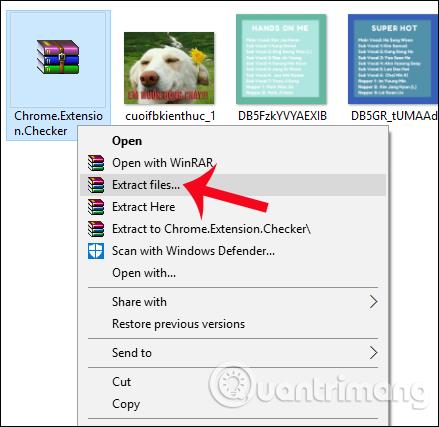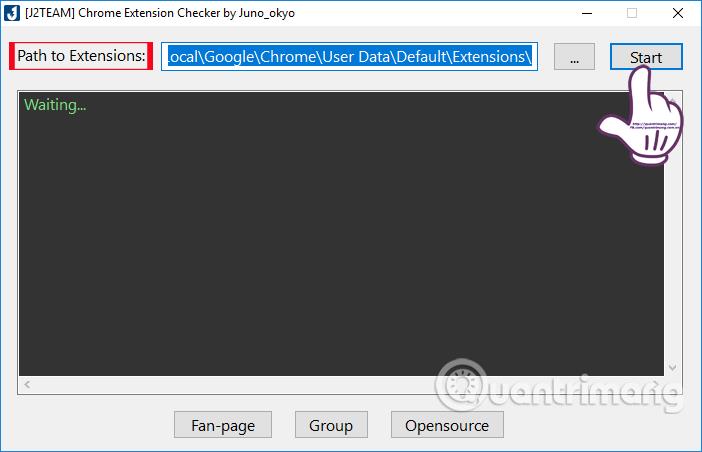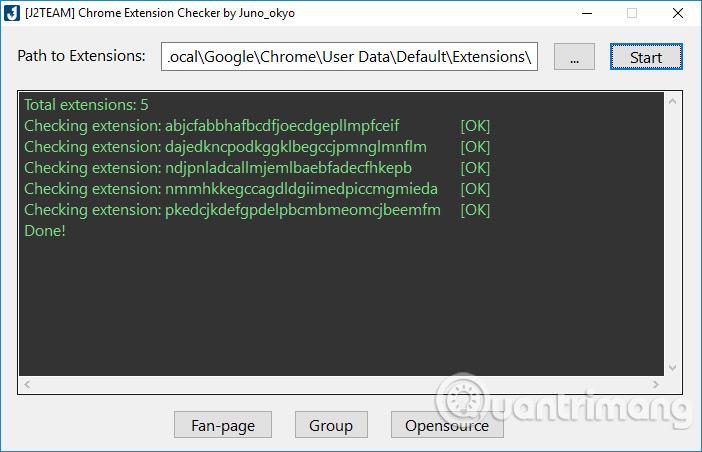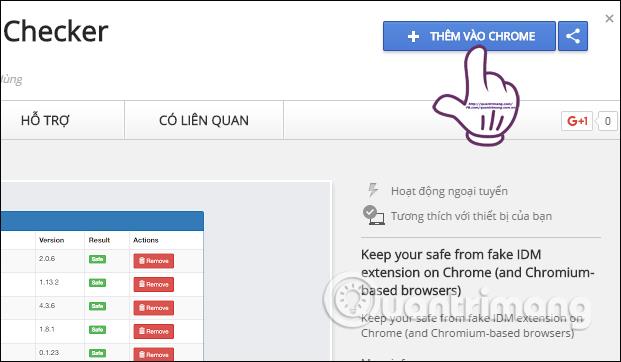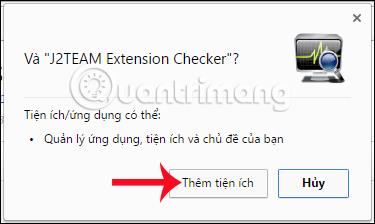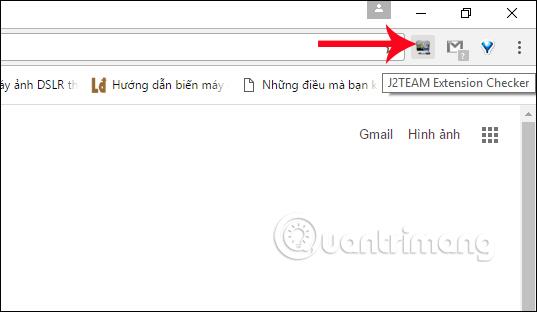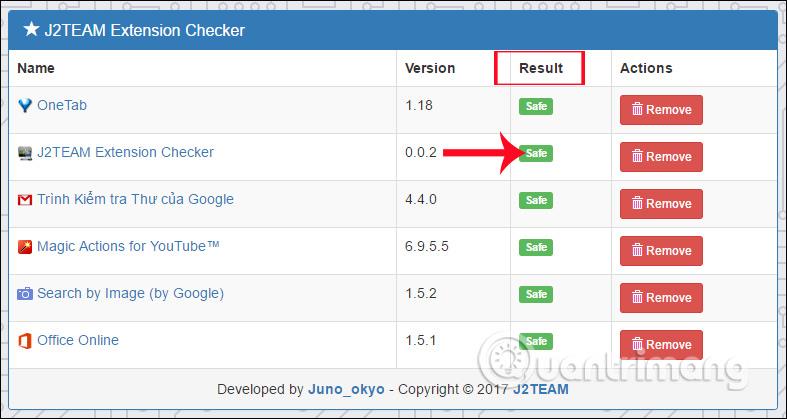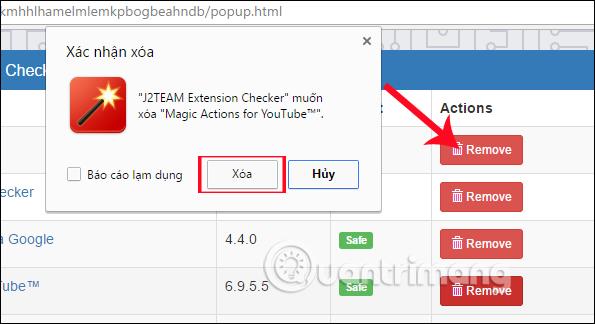K poslednímu únosu bankovních účtů, Gmailu, Facebooku atd. došlo proto, že uživatelé omylem nainstalovali falešná rozšíření obsahující malware, který útočí na systém a krade osobní údaje. Proto je nutné rozšíření před instalací důkladně zkontrolovat, zejména zkontrolovat, zda rozšíření neobsahuje malware či nikoli.
Tváří v tvář této situaci spustil tým J2TEAM nástroj na podporu skenování rozšíření nainstalovaných v systému s názvem Extension Checker. Tento nástroj je poskytován ve dvou formách: Desktopová aplikace, která podporuje testování na Windows, a rozšíření nainstalované z Chrome Store, které běží napříč platformami na Windows, Linux nebo Mac. Níže uvedený článek provede čtenáře, jak používat J2TEAM Extension Checker ve 2 různých instalačních nástrojích.
1. Kontrola rozšíření Chrome:
Toto je aplikace pro stolní počítače nainstalovaná v systému Windows společností J2TEAM, která je zodpovědná za kontrolu spolehlivosti všech rozšíření, která jste nainstalovali do svého počítače.
Krok 1:
Nejprve si stáhněte Chrome Extension Checker z odkazu níže.
- https://github.com/J2TeaM/chrome-extension-checker/releases/tag/v1.0.2
Do počítače si stáhneme Chrome Extension Checker ve formátu .rar .
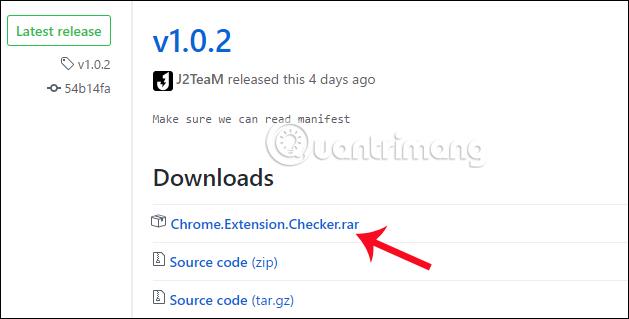
Krok 2:
Dále uživatel přistoupí k extrahování staženého souboru nástroje.
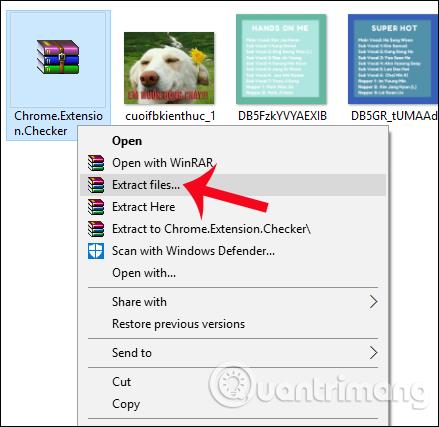
Krok 3:
Po dokončení extrakce spusťte program kliknutím na nástroj Chrome Extension Checker. Rozhraní Chrome Extension Checker bude vypadat jako na obrázku níže. Nad sekcí Cesta k rozšířením bude výchozí cesta ke složce rozšíření v počítači.
Chcete-li pokračovat ve skenování rozšíření, stiskněte tlačítko Start .
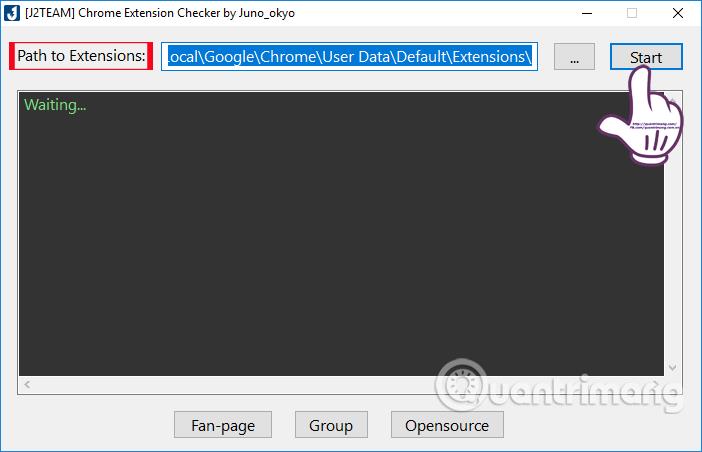
Výsledky se okamžitě dostaví. Pokud obdržíte zprávu OK , jak je uvedeno na obrázku, jsou rozšíření v systému bezpečně nainstalována. Pokud se zobrazuje Malware Extension nebo Fake IDM Extension, musíte toto rozšíření znovu zkontrolovat a odstranit ze systému a poté rychle změnit všechna hesla svých osobních online účtů.
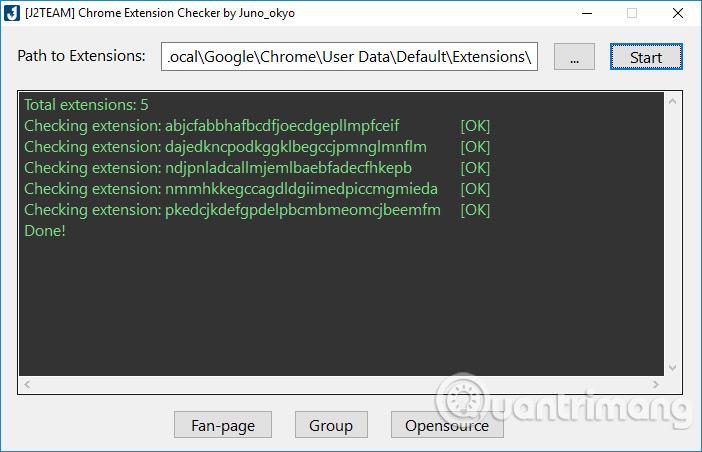
2. Nástroj J2TEAM Extension Checker:
Tento nástroj bude podporovat rozmanitější než výše uvedený nástroj, protože jej lze nainstalovat přímo z obchodu Chrome a běží na Windows, Mac nebo Linux. Kromě toho je rychlost skenování tohoto nástroje vysoká, zejména umožňuje odstranění, pokud jsou nalezena nebezpečná rozšíření pouhým 1 kliknutím.
Krok 1:
Chcete-li stáhnout nástroj J2TEAM Extension Checker, klikněte na odkaz níže.
Krok 2:
Poté kliknutím na tlačítko Přidat do Chromu nainstalujte rozšíření.
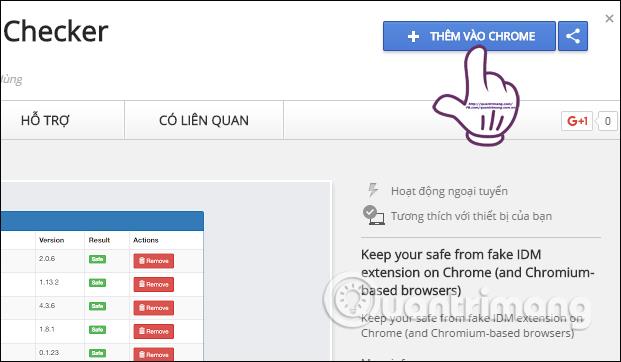
Nakonec klikněte na Přidat nástroj pro dokončení instalace.
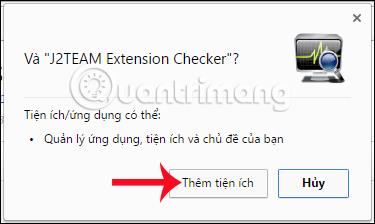
Krok 3:
Pro kontrolu všech utilit nainstalovaných v prohlížeči uživatelé kliknou na ikonu J2TEAM Extension Checker ve spodní části adresního řádku webu.
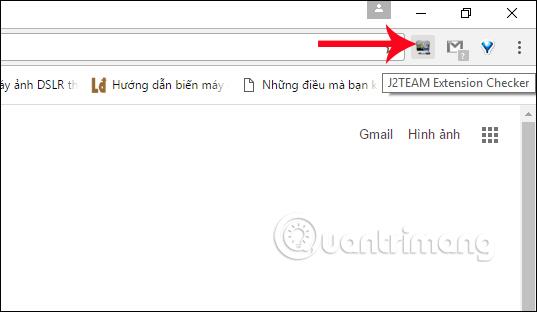
Krok 4:
Ve sloupci Výsledek se zobrazí seznam rozšíření aktuálně nainstalovaných v systému spolu s bezpečným nebo nebezpečným stavem, který nástroj J2TEAM Extension Checker kontroluje . Každý nástroj bude obsahovat nejnovější používanou verzi.
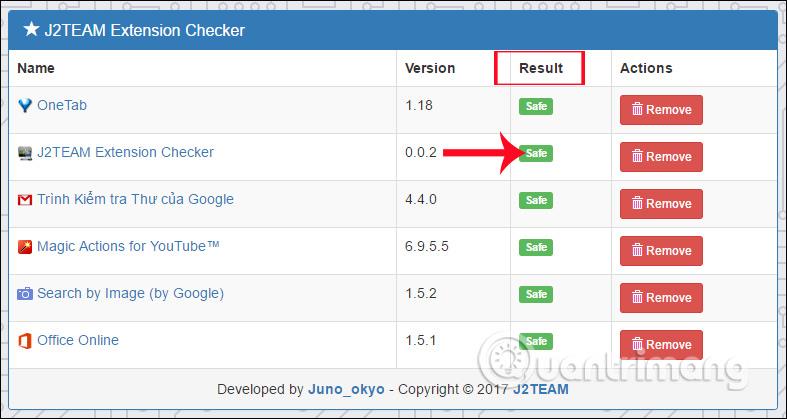
Pokud obdržíte nebezpečné výsledky pro systém, uživatelé mohou pokračovat v odstranění rozšíření kliknutím na tlačítko Odebrat . Klepnutím na Odstranit tento nástroj ze systému odstraníte.
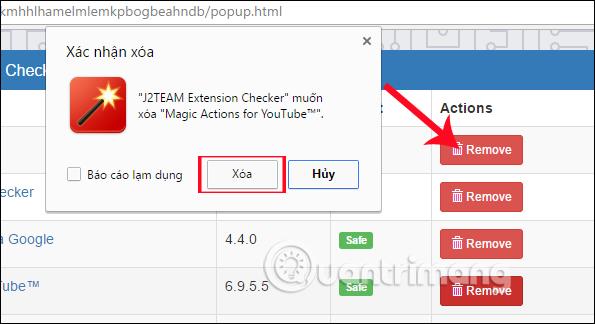
S nástrojem pro kontrolu nástroje Extension Checker od J2TEAM tedy budeme vědět, která rozšíření jsou pro systém bezpečná. Odtud můžete rychle odstranit nebezpečné nástroje a zabránit škodlivým účinkům na systém.
Doufám, že výše uvedený článek je pro vás užitečný!